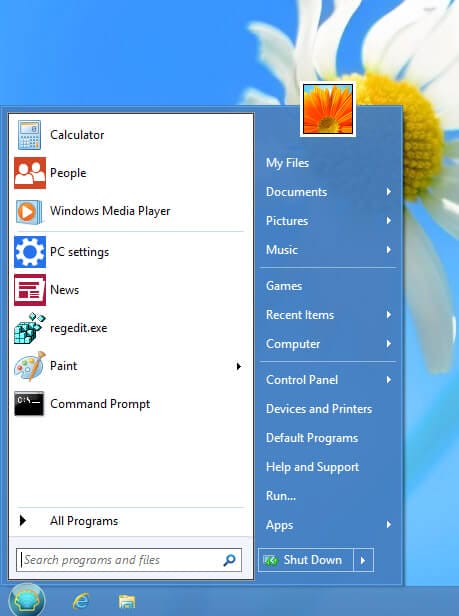উইন্ডোজ 10 টাস্কবার তৈরি করুন এবং মেনুটিকে উইন্ডোজ 7 এর মতো দেখতে শুরু করুন
শেষ আপডেট: 10 জানুয়ারী, 2020
বিভিন্ন পিসি সমস্যা সমাধানের জন্য, আমরা ড্রাইভারফিক্সের পরামর্শ দিই: এই সফ্টওয়্যারটি আপনার ড্রাইভারগুলিকে চালিয়ে যাবে এবং এইভাবে আপনাকে কম্পিউটারের সাধারণ ত্রুটি এবং হার্ডওয়্যার ব্যর্থতা থেকে রক্ষা করবে। 3 টি সহজ পদক্ষেপে এখন আপনার সমস্ত ড্রাইভার পরীক্ষা করুন:
- ড্রাইভারফিক্স ডাউনলোড করুন (যাচাই করা ডাউনলোড ফাইল)।
- সমস্ত সমস্যাযুক্ত ড্রাইভার খুঁজে পেতে শুরু স্ক্যান ক্লিক করুন ।
- নতুন সংস্করণ পেতে এবং সিস্টেমের ত্রুটিগুলি এড়ানোর জন্য ড্রাইভার আপডেট করুন ক্লিক করুন ।
- ড্রাইভারফিক্স এই মাসে 502,095 জন পাঠক ডাউনলোড করেছেন।
আপনি যদি উইন্ডোজ 10 টেকনিক্যাল প্রাকদর্শন চেষ্টা করতে চান তবে আপনি নিজের পুরানো ইন্টারফেসটি (উইন্ডোজ 7 বা এক্সপি থেকে) বেশি পছন্দ করেন তবে আপনি সম্ভবত এটি একটি দ্বিধাদ্বন্দ্বের মুখোমুখি হচ্ছেন যদি আপনার এটি ব্যবহার করা উচিত বা না হয়।
যেহেতু আমাদের সাইটটি উদ্ভাবনগুলিকে সমর্থন করে, আমরা আপনাকে নতুন ওএস চেষ্টা করার পরামর্শ দেব এবং আমরা আপনাকে উইন্ডোজ 7 (যতটা সম্ভব সম্ভব) থেকে স্টার্ট মেনুর মতো দেখতে নতুন স্টার্ট মেনুটি প্রদর্শন করব।
লাইভ টাইলস অদৃশ্য করুন
পূর্ববর্তী সংস্করণগুলির স্টার্ট মেনুগুলি থেকে উইন্ডোজ 10 স্টার্ট মেনু থেকে আলাদা করা প্রধান জিনিসটি উইন্ডোজ অপারেটিং সিস্টেমগুলি লাইভ টাইলস।
উইন্ডোজ 8 এ স্টার্ট স্ক্রিনের অংশ হিসাবে লাইভ টাইলস চালু করা হয়েছিল এবং এখন সেগুলি মেনু শুরু করতে স্থানান্তরিত করা হয়েছে।
লাইভ টাইলস সম্পর্কে চিন্তাভাবনাগুলি পৃথক করা হয়েছে, কিছু লোক মনে করেন মাইক্রোসফ্টের উইন্ডোজ থেকে লাইভ টাইলস অপসারণ করা উচিত, কারণ তারা আমাদের উইন্ডোজ 10 এর কথা মনে করিয়ে দেয়, আবার কিছু লোক মনে করেন যে লাইভ টাইলসটি স্টার্ট মেনুতে রিফ্রেশমেন্ট।
তবে আপনি যদি এই নিবন্ধটি পড়ছেন তবে আপনি সম্ভবত প্রথম পক্ষেরই অন্তর্ভুক্ত।
সুতরাং আপনি যদি উইন্ডোজ–র মতো স্টার্ট মেনু পেতে চান তবে আপনাকে লাইভ টাইলস থেকে মুক্তি দিতে হবে। ভাগ্যক্রমে, এটি খুব সহজ এবং আপনার উইন্ডোজ 10 স্টার্ট মেনু থেকে লাইভ টাইলস অপসারণ করার জন্য আপনার যা করা উচিত তা এখানে:
- স্টার্ট মেনুতে যান
- প্রতিটি লাইভ টাইলটিতে ডান ক্লিক করুন এবং শুরু থেকে আনপিন নির্বাচন করুন
একবার আপনি আপনার প্রারম্ভিক মেনু থেকে সমস্ত লাইভ টাইলগুলি আনপিন করে ফেললে, আপনি একটি দুর্দান্ত এবং পাতলা শুরু মেনু পাবেন যা উইন্ডোজ 7 এ স্মরণ করিয়ে দেয় (ভাল, যতটা সম্ভব))
মেনু অদৃশ্য শুরু? আতঙ্কিত হবেন না! আমাদের গাইড দিয়ে বিশেষজ্ঞের মতো সমস্যার সমাধান করুন!
টাস্কবার থেকে অনুসন্ধান এবং কার্য বোতামগুলি সরান
লাইভ টাইলস এখন চলে গেছে, উইন্ডোজ like এর মতো করে তুলতে আপনাকে টাস্কবারটি কিছুটা কাস্টমাইজ করতে হবে আপনার প্রথম কাজটি আপনার টাস্কবার থেকে অনুসন্ধান বাক্স বা অনুসন্ধান বোতামটি সরিয়ে ফেলা উচিত।
প্রচুর লোকেরা অনুসন্ধান বাক্সটিকে বিরক্তিকর মনে করে তবে উইন্ডোজ 10 ক্রমাগতভাবে বিকশিত হয়, সুতরাং উন্নতির আরও অবকাশ রয়েছে। যাইহোক, আপনার টাস্কবার থেকে অনুসন্ধান বোতাম / সন্ধান বাক্সটি সরাতে নিম্নলিখিত করুন:
- টাস্কবারে রাইট ক্লিক করুন
- অনুসন্ধানের অধীনে, অক্ষম নির্বাচন করুন
অনুসন্ধান বাক্স এখন সরিয়ে ফেলা হয়েছে, এবং আপনার কেবলমাত্র একটি কাজ বাকি আছে। যদি আপনি সত্যিই আপনার টাস্কবারটি যতটা সম্ভব উইন্ডোজ 7 এর মতো দেখতে চান তবে আপনার সাথে টাস্ক ভিউ বোতামটিও সরিয়ে নেওয়া উচিত, কারণ উইন্ডোজ 7 স্টার্ট মেনুটিতে এটি ছিল না। টাস্কবার থেকে টাস্ক ভিউ বোতামটি সরাতে, নিম্নলিখিতগুলি করুন:
- টাস্কবারে রাইট ক্লিক করুন
- টাস্ক ভিউ বোতামটি আনচেক করুন
আমি জানি এটি উইন্ডোজ এক্সপির উইন্ডোজ 7 থেকে শুরু মেনুটির মতো দেখতে ঠিক তেমন লাগে না তবে আপনি এর চেয়ে বেশি কিছু করতে পারবেন না।
উইন্ডোজ 10 টেকনিক্যাল প্রিভিউর নতুন কয়েকটি বিল্ড স্টার্ট মেনু এবং টাস্কবারে আরও কাস্টমাইজেশন বিকল্প আনবে এবং আমরা এটিকে আরও আরও পরিবর্তন করতে সক্ষম হব, তবে এটি এখনকার সময়ের জন্য।
আমরা টাস্কবারের বিষয়গুলিতে ব্যাপক লিখেছি। আরও তথ্যের জন্য এই গাইডগুলি দেখুন।
উইন্ডোজ 10কে উইন্ডোজ 7 এর মতো দেখতে সফটওয়্যার
আপনার উইন্ডোজ 10 কে উইন্ডোজ 7 এর মতো করে তুলতে আপনি আরও কিছু চেষ্টা করতে পারেন যা এখনই বাজারে অনেকগুলি সফটওয়্যার রয়েছে তবে বিশেষত আমাদের দৃষ্টি আকর্ষণ করেছে।
স্টার্ট 10, স্টারডক দ্বারা বিকাশিত একটি প্রোগ্রাম, আপনার উইন্ডোজ উপস্থিতিতে বড় পার্থক্য করতে পারে। ইনস্টল করার পরে, আপনি যদি ক্লাসিক উইন্ডোজ 7 স্টাইলে ফিরে যেতে চান বা কেবল আপনার ওএসকে একটি আধুনিক রূপান্তর দিতে চান, এটি আপনার হাতে।
তবে, আপনার জানা উচিত যে প্রায় 4.99 $ এর জন্য ব্যয় হয় তবে আপনি এটি নিখরচায় চেষ্টা করতে পারেন।
এখানে স্টার্ট 10 এর প্রধান বৈশিষ্ট্যগুলি রয়েছে:
-
কোর সিস্টেমের কার্যকারিতার দ্রুত লিঙ্কগুলি পুনরুদ্ধার করে
-
শুরু মেনুতে ফিল্টার অনুসন্ধানগুলি
-
প্রারম্ভিক বোতামটি প্রতিস্থাপন করে এবং আপনাকে নিজের ব্যবহার করতে দেয়
-
স্টারডকের “বেড়া” মেনুতে সংহত করে
-
“সমস্ত প্রোগ্রাম” ফোল্ডার রূপক বজায় রাখে
-
স্টার্ট 10 ব্যাকগ্রাউন্ড এবং টাস্কবারে টেক্সচার প্রয়োগ করুন
-
ডান প্যানেলে কাস্টম শর্টকাট যুক্ত করুন
-
ব্যবহারকারীর প্রয়োজন অনুসারে সঠিক প্যানেলটি পুনরায় সাজান
-
স্টার্ট বোতাম এবং উইন্ডোজ কী নির্বাচন করা হলে কীভাবে কাজ করে তা পৃথকভাবে কনফিগার করুন
-
মেনু আকার সামঞ্জস্য করুন
-
- *
আমাদের পর্যালোচনা থেকে স্টার্ট 10 সরঞ্জাম সম্পর্কে আরও জানুন!
ক্লাসিক শেল বা ওপেন শেল
ক্লাসিক শেল হল আরেকটি তৃতীয় পক্ষের অ্যাপ্লিকেশন যা আপনাকে উইন্ডোজ 10-এ স্টার্ট মেনুটিকে উইন্ডোজ 10 এ ফিরিয়ে আনতে সহায়তা করতে পারে এটি ব্যবহার করতে, কেবল নিম্নলিখিতটি করুন:
- ক্লাসিক শেলটি ডাউনলোড এবং ইনস্টল করুন ।
- আপনি একবার অ্যাপ্লিকেশন ইনস্টল করার পরে, এটি শুরু করুন।
- মেনু স্টাইল ট্যাব শুরু করতে নেভিগেট করুন এবং উইন্ডোজ 7 স্টাইল নির্বাচন করুন । আপনি যদি চান তবে আপনি স্টার্ট বোতামটিও প্রতিস্থাপন করতে পারেন।
- উপর আগাইয়া স্কিন ট্যাব নির্বাচন উইন্ডোজ অ্যারো তালিকা থেকে।
- পরিবর্তনগুলি সংরক্ষণ করতে ওকে ক্লিক করুন ।
দ্রষ্টব্য: ক্লাসিক শেল আর সক্রিয়ভাবে বিকাশিত নয়, তাই এটি ব্যবহার করার সময় আপনার নির্দিষ্ট বাগের মুখোমুখি হতে পারে। ওপেন শেল একটি অনুরূপ অ্যাপ্লিকেশন, এবং এটি আসলে ক্লাসিক শেলের উপর ভিত্তি করে। ওপেন শেলটি সক্রিয়ভাবে গিট সম্প্রদায় দ্বারা পরিচালিত হয় সুতরাং ক্লাসিক শেলের পরিবর্তে এটি বিবেচনা করতে ভুলবেন না।
আপনি সেখানে যান, আমরা আশা করি আপনি আমাদের গাইডকে সহায়ক বলে খুঁজে পেয়েছেন এবং আপনি উইন্ডোজ 10 এ আপনার স্টার্ট মেনুর চেহারা পরিবর্তন করতে সক্ষম হয়েছেন।
আউট চেক করতে সম্পর্কিত গল্প
- 160 সেরা ফ্রি উইন্ডোজ 10 থিম ডাউনলোড করতে
- ইউএক্সস্টাইল সফ্টওয়্যার উইন্ডোজ 10 ক্রিয়েটর আপডেট আপডেট ক্রাশ করে causes
- উইন্ডোজ 10 এ আপনার শুরু তালিকাটি কাস্টমাইজ করুন
সম্পাদকের দ্রষ্টব্য: এই পোস্টটি মূলত এপ্রিল 2015 এ প্রকাশিত হয়েছিল এবং ততক্ষণ তাজা এবং নির্ভুলতার জন্য আপডেট হয়েছে।